Mac OS ISO dosyasını doğrudan çevrimiçi bir kaynaktan indirmek yerine, macOS yükleyicisini .app formatında olan bir ISO dosyası yaratmak da mümkündür. Ancak, Mr. Macintosh gibi bir kaynaktan macOS tam yükleyicisini indirirseniz, InstallAssistant.pkg dosyasını alırsınız.
"InstallAssistant.pkg dosyasını ISO dosyasına nasıl dönüştürebilirim?" diye düşünebilirsiniz. Bu makale size yanıtı verir.
InstallAssistant.pkg Nedir?
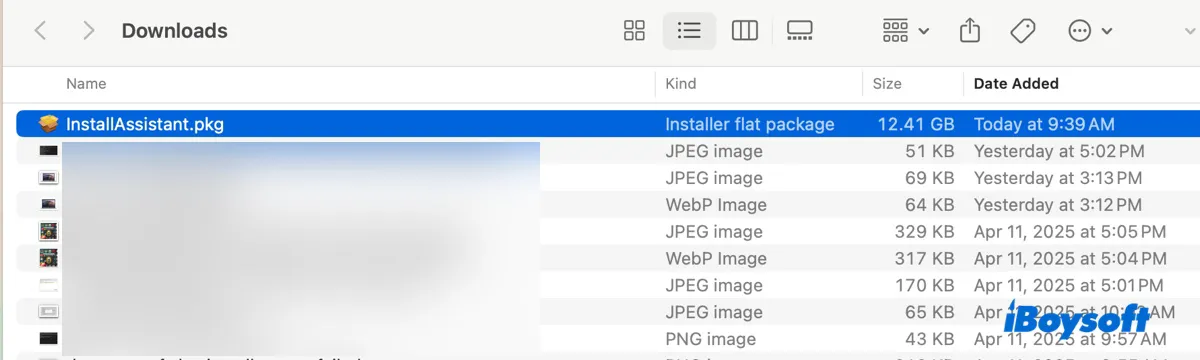
InstallAssistant.pkg dosyası, Mac App Store'dan indireceğiniz tam yükleyici ile aynıdır, ancak .pkg formatındadır. Apple'ın sunucularında saklanır ve tam "Install macOS xxx.app" içerir.
Bu, Apple'ın macOS Big Sur için yükleyiciyi revize ettiğinde oluşturulmuştur. Dolayısıyla, InstallAssistant.pkg sadece macOS Big Sur, macOS Monterey, macOS Ventura, macOS Sonoma ve macOS Sequoia için mevcuttur.
Not: Ne yazık ki, InstallAssistant.pkg dosyasını Windows bilgisayarlarda ISO'ya dönüştüremezsiniz. Uyumlu bir Mac'iniz yoksa, bir arkadaştan, aileden birinden, kuruluşunuzdan veya yerel Apple Mağazasından birini ödünç almayı deneyin.
InstallAssistant.pkg dosyasını .iso'ya dönüştürmek için Mac üzerinde örnek olarak macOS Sequoia'yı kullanacağız.
Adım 1: InstallAssistant.pkg dosyasını Applications klasörüne yükleyin
Önyüklenebilir macOS ISO dosyası oluşturmak için yükleyiciye .app formatında ihtiyacınız vardır. InstallAssistant.pkg bir paket dosya formatı olduğundan, tam yükleyici uygulamasına erişmek için onu yüklemeniz gerekir.
Açmak için iki kez tıklayın ve onu yüklemek için ekrandaki talimatları izleyin.
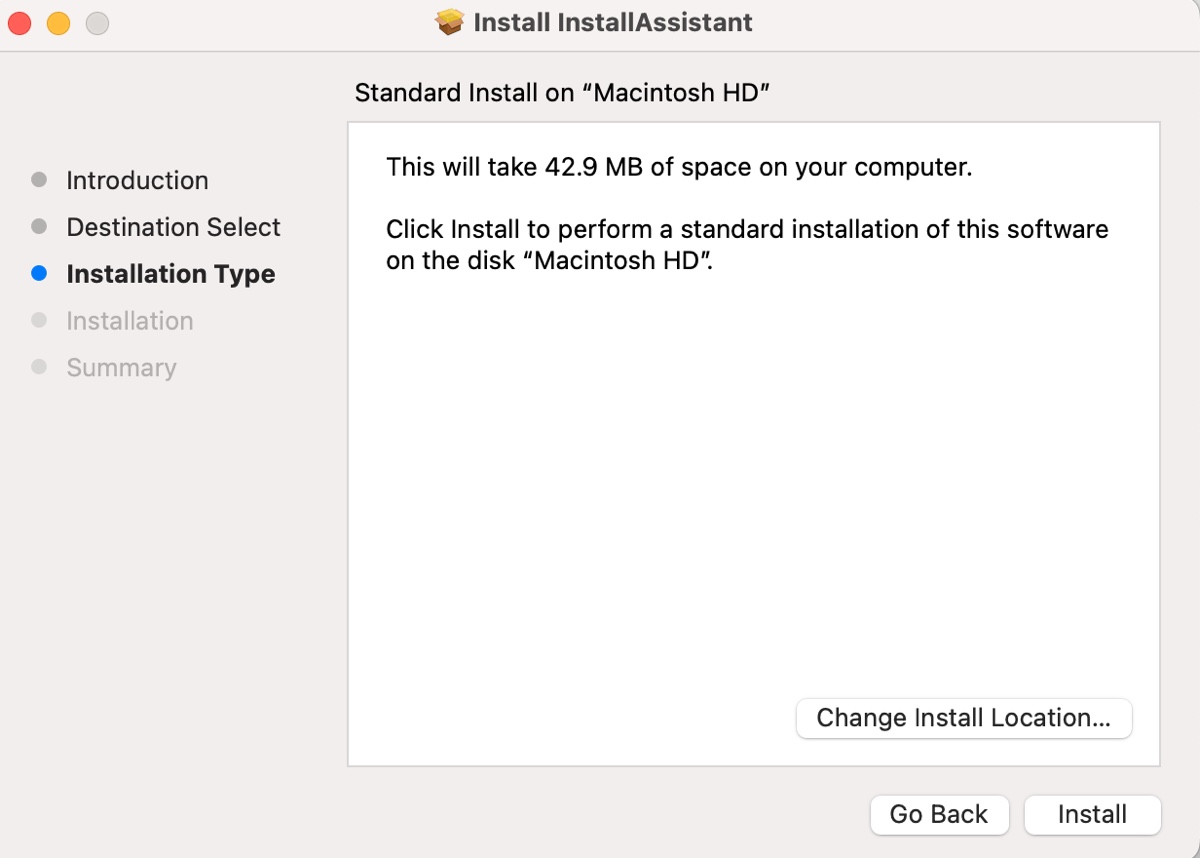
Yüklendikten sonra, Applications klasöründe Install macOS xxx.app (örnek: Install macOS Sequoia.app) adlı uygulamayı bulmalısınız.
Adım 2: Terminalde Boş Bir DMG Dosyası Oluşturun
Sonraki adım bir DMG dosyası oluşturmaktır. Daha sonra, DMG dosyasını ISO'ya dönüştürebilirsiniz.
Terminal'i açın ve aşağıdaki komutu çalıştırın:
hdiutil create -o /tmp/Sequoia -size 13000m -volname Sequoia -layout SPUD -fs HFS+J
Bu komut, /tmp dizininde "Sequoia" adında 13GB boyutunda bir disk imajı oluşturur ve HFS+J dosya sistemi ile tek bir bölüm düzeni kullanır. Disk imajının bağlandığında, disk imajının birim adı "Sequoia" olacaktır.
Eğer farklı bir versiyon kullanıyorsanız, Sequoia yerine onu ve disk imajının boyutunun macOS yükleyiciden daha büyük olduğundan emin olmak için 13000m'i değiştirin.
Komutun ayrıntıları şunlar:
hdiutil create: Bu komutun bu kısmı, hdiutil'e yeni bir disk imajı oluşturmasını söyler.
-o /tmp/Sequoia: -o bayrağı, oluşturulan disk imajı için çıkış yolunu ve adını belirler. Bu durumda, disk imajı /tmp dizininde Sequoia adıyla oluşturulacaktır.
-size 13000m: Bu disk imajının boyutunu belirtir. 13000m, disk imajının 13GB boyutunda olması gerektiğini gösterir.
-volname Sequoia: -volname bayrağı, disk imajının birim adını ayarlar. Disk imajı bağlandığında, "Sequoia" adıyla görünecektir.
-layout SPUD: Bu, disk imajının bölüm düzenini belirtir. SPUD, "Tek Bölüm - Apple Bölüm Haritası" anlamına gelir ve eski Mac sistemleri ile uyumluluk için kullanılan yaygın bir bölüm düzenidir.
-fs HFS+J: -fs bayrağı, disk imajının dosya sistem biçimini ayarlar. HFS+J, macOS tarafından kullanılan ve veri bozulmasına karşı koruma sağlamak için günlükleme özelliği içeren HFS Plus'a (Journaling) karşılık gelir.
Adım 3: Mac'te Boş Disk İmajını Bağlayın
Sonra, önceki adımda oluşturulan disk imajını aşağıdaki komutla bağlamanız gerekmektedir:
hdiutil attach /tmp/Sequoia.dmg -noverify -mountpoint /Volumes/Sequoia
Bu komut, /tmp dizininde bulunan Sequoia.dmg disk imajını bütünlüğünü doğrulamadan /Volumes/Sequoia dizinine bağlar.
Komutun ayrıntıları şunlar:
hdiutil: Bu, disk imajlarıyla işlem yapmak için kullanılan macOS'taki komut satırı yardımcı programıdır. Oluşturma, dönüştürme, doğrulama, bağlama ve bağlantı koparma gibi çeşitli işlemleri gerçekleştirebilir.
attach: Bu, bir disk imajını bağlamak için kullanılan hdiutil'in bir alt komutudur. Bir disk imajını bağladığınızda, dosya sistemine erişilebilir hale gelir.
/tmp/Sequoia.dmg: Bu, bağlamak istediğiniz disk imajı dosyasının yolunu belirtir. Bu durumda, disk imajı /tmp dizininde bulunur ve Sequoia.dmg adındadır.
-noverify: Bu seçenek, hdiutil'in disk imajını takmadan önce check sum'ları doğrulamamasını söyler. Bu, montaj işlemini hızlandırabilir ancak bütünlük kontrolünü atlar.
-mountpoint /Volumes/Sequoia: Bu seçenek, disk imajını dosya sistemine nerede takmak istediğinizi belirtir. Bu durumda, /Volumes/Sequoia'ya takılacaktır. /Volumes dizini genellikle macOS'un harici sürücüleri ve disk imajlarını takmasını sağladığı yerdir.
Adım 4: Monte edilen disk imajında önyüklenebilir bir kurulum oluşturun
İmaj takıldıktan sonra, createinstallmedia kullanarak nihai ISO dosyasını önyüklenebilir hale getirebilirsiniz.
sudo /Applications/Install\ macOS\ Sequoia.app/Contents/Resources/createinstallmedia --volume /Volumes/Sequoia --nointeraction
Bu komut sudo kullanır ve bu da yönetici ayrıcalıklarını gerektirir. Bu yüzden yönetici şifrenizi girmeniz ve Enter tuşuna basmanız gerekecek.
Adım 5: Önyüklenebilir disk imajını ayırın
Kurulum ortamı oluşturulduğunda, önyüklenebilir imajı ayırabilirsiniz:
hdiutil detach /volumes/Install\ macOS\ Sequoia
hdiutil: Bu, macOS'ta disk imajlarını yönetmek için bir komut satırı yardımcı programıdır.
detach: Bu, hdiutil ile kullanılan alt komut olup, takılmış bir disk imajını veya birimini ayırmak veya çıkarmak için kullanılır.
/volumes/Install\ macOS\ Sequoia: Bu, ayırmak istediğiniz birimin yolunu belirtir. Bu durumda, "Install macOS Sequoia" adındaki birimdir. Geri eğik çizgiler (\), birimin adındaki boşlukları ele almak için kaçış karakterleri olarak kullanılır. Bu kaçış karakterleri olmadan, komut satırı boşlukları farklı argümanlar arasındaki ayraçlar olarak yorumlar.
Adım 6: Önyüklenebilir DMG dosyasını CDR dosyasına dönüştürme
Bu adımda, /tmp dizininde bulunan Sequoia.dmg adlı bir disk imajını ISO 9660 formatına dönüştürmeli ve Masaüstü'ne Sequoia.cdr olarak kaydetmelisiniz. Ayrıca, DMG dosyasını doğrudan ISO'ya dönüştürebilirsiniz .
hdiutil convert /tmp/Sequoia.dmg -format UDTO -o ~/Desktop/Sequoia.cdr
hdiutil: Bu, macOS'ta disk imajlarını işlemek için bir komut satırı yardımcı programıdır.
convert: Bu, hdiutil'in disk imajlarını bir formattan diğerine dönüştürmek için kullanılan alt komutudur.
/tmp/Sequoia.dmg: Bu, dönüştürmek istediğiniz kaynak dosyayı belirtir. Bu durumda, /tmp dizininde bulunan Sequoia.dmg adlı disk imajı dosyasıdır.
-format UDTO: Bu seçenek, kaynak disk imajını dönüştürmek istediğiniz formata belirtir. UDTO, geniş bir uyumluluk sağlayan CD/DVD imajları oluşturmak için kullanılabilen "Universal Disk Image Format" (ISO 9660) anlamına gelir.
-o ~/Masaüstü/Sequoia.cdr: -o seçeneği, çıktı dosya yolu ve adını belirtir. Burada, dönüştürülen dosyanın kullanıcının Masaüstü'nde (~/Masaüstü) Sequoia.cdr olarak kaydedilmesi gerektiğini belirtir. ~ sembolü, geçerli kullanıcının ana dizinini temsil eder.
Adım 7: CDR dosyasını ISO dosyasına yeniden adlandırma
Şimdi, dosyayı aynı konumda tutarak Sequoia.cdr dosyasını Sequoia.iso olarak yeniden adlandırabilirsiniz.
mv ~/Masaüstü/Sequoia.cdr ~/Masaüstü/Sequoia.iso
mv: Bu, dosya ve dizinleri taşımak veya yeniden adlandırmak için kullanılan komuttur.
~/Masaüstü/Sequoia.cdr: Taşımak veya yeniden adlandırmak istediğiniz kaynak dosya. ~ sembolü, mevcut kullanıcının ana dizinini temsil ettiği için ~/Masaüstü/, bu kullanıcının ana dizinindeki Masaüstü klasörüne işaret eder. Sequoia.cdr, Masaüstü'ndeki dosyanın adıdır.
~/Masaüstü/Sequoia.iso: Bu, hedef yol ve dosya adıdır. Bu durumda, aynı Masaüstü klasöründe (~/Masaüstü/) ancak farklı bir dosya uzantısıyla (Sequoia.iso) bulunmaktadır.
Bunlar, Mac'te InstallAssistant.pkg'yi ISO'ya dönüştürmek için adımlardır. Faydalıysa paylaşın!